A csevegési előzmények engedélyezése vagy letiltása a Microsoft Teamsben
Tudta(Did) , hogy a Teams összes csevegési előzménye rögzítésre kerül? Nem csak a munkahelyen, hanem a személyes változatban is. De ki lehet-e kapcsolni vagy letiltani a csevegési előzményeket a Microsoft Teamsben(Microsoft Teams) ? Ha igen, hogyan lehet kikapcsolni vagy újra bekapcsolni a Teams csevegési előzményeit?
A rövid válasz az, hogy talán egy megoldással letilthatja a Microsoft Teams csevegési előzményeit, és esetleg törölheti a csevegési előzményeket is.
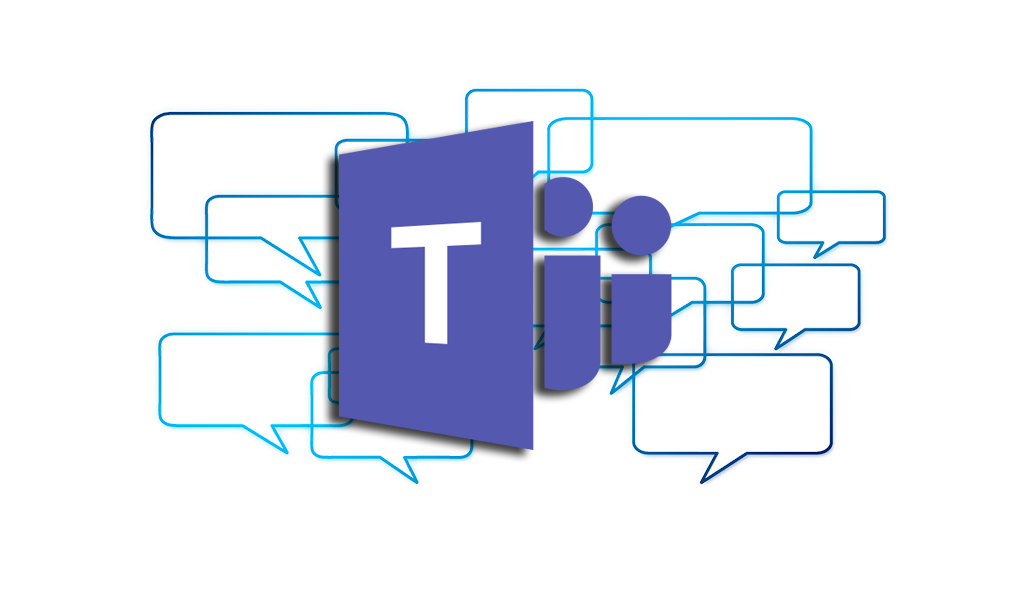
A csevegési előzmények letiltása a Teams for Business szolgáltatásban(Disable Chat History in Teams for Business)
A Microsoft 365(Microsoft 365) for Business összes személyes csevegése az Outlook -postafiók rejtett mappájában őrződik eDiscovery, szabályozási megfelelés vagy képzési célokra. A Teams(Teams) csevegőbeszélgetéseinek alapértelmezett megőrzési szabályzata örökre érvényes. Ezt azonban megváltoztathatja egy új megőrzési szabályzat létrehozásával. A megőrzési házirend konfigurálásához Önnek a szervezet globális rendszergazdájának kell lennie, vagy rendelkeznie kell a globális rendszergazda által hozzárendelt jogosultságokkal.
A Teams csevegési előzményeinek letiltása a Teams for Business alkalmazásban grafikus felhasználói felülettel(Disable Teams Chat History in Teams for Business with GUI)
- Jelentkezzen be a Microsoft 365 megfelelőségi központba(Microsoft 365 Compliance Center) . Lépjen az Irányelvek(Policies ) > Megtartás(Retention) menüpontra . Válassza az Új megőrzési szabályzat(New retention policy) lehetőséget .
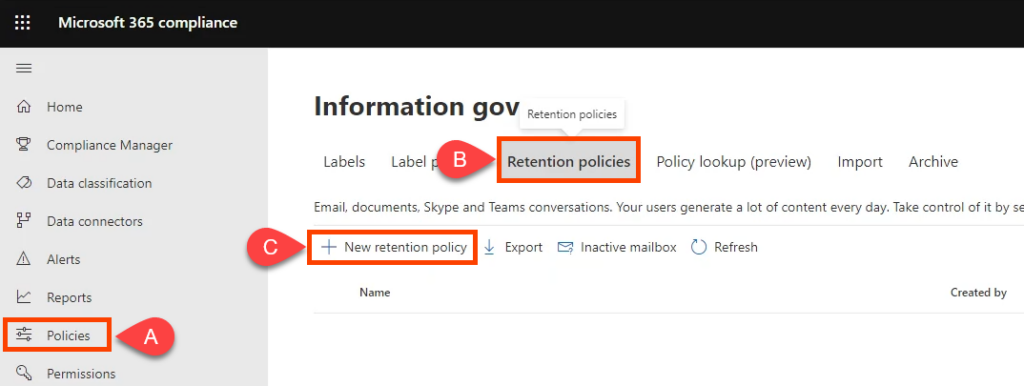
- Nevezze el a szabályzatot valami olyasmivel, hogy Teams Chat – Nincs megőrzés(Teams Chat – No Retention) , és válassza a Tovább(Next) lehetőséget .
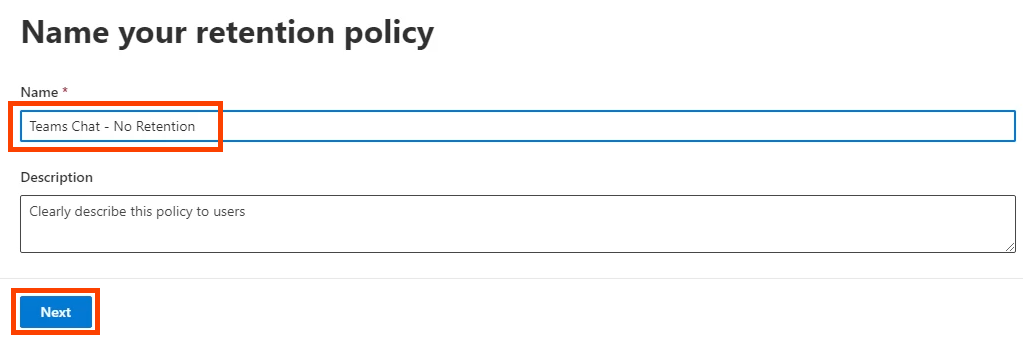
- A megőrzési szabályzat típusa alapértelmezés szerint Statikus(Static) lesz . Hagyja így, és válassza a Tovább(Next) lehetőséget .
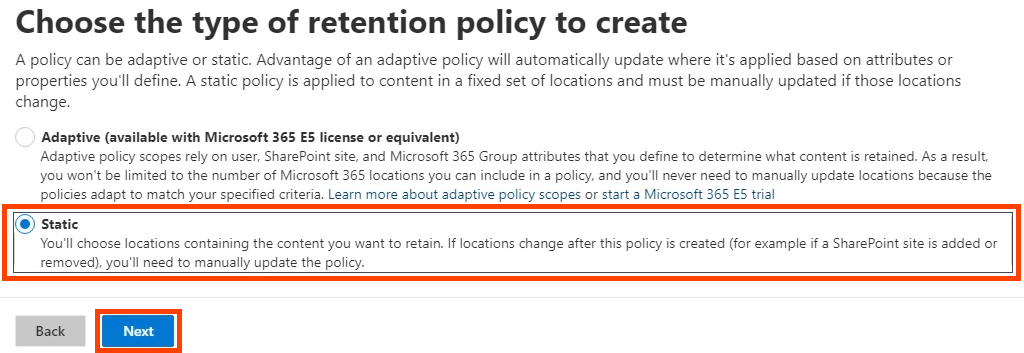
- Kapcsolja ki az összes hely állapotát (Locations ),(Status ) kivéve a Teams (Teams chats)chateket(Off) . Győződjön meg róla, hogy be van kapcsolva(On) . Itt azt is beállíthatja, hogy ki legyen benne(Included ) vagy kizárva(Excluded ) a szabályzatból. Az alapértelmezett értékek a Beletartva: Minden felhasználó(Included: All users ) és a Kizárt: Nincs(Excluded: None) . Válassza a Tovább(Next) lehetőséget . Ha le szeretné állítani a Teams-csatorna üzeneteinek vagy a Teams privát csatornaüzeneteinek megőrzését ,(Teams) kapcsolja be(Teams) ezeket is.

- A megőrzés nullára állításához válassza az Elemek törlése Csak akkor, ha elérnek egy bizonyos életkort lehetőséget(Only delete items when they reach a certain age) . Figyelje meg, hogy ez áll: „ Az elemek(Items) nem maradnak meg…”. Ezt szeretné, és azonnal törli a csevegési üzeneteket. A következőnél régebbi elemek törlése területen(Delete items older than) válassza az Egyéni lehetőséget(Custom) .

A -nál régebbi elemek törlésekor(delete items older than) állítsa az éveket(years) , hónapokat(months) és napokat (days )0 - ra , majd válassza a Tovább(Next) lehetőséget .

- A Microsoft 365(Microsoft 365) lehetőséget ad a megőrzési házirend-beállítások áttekintésére. Ha elégedett, válassza a Küldés lehetőséget(Submit) . Vegye figyelembe, hogy a szabályzat életbe lépése akár egy napig is eltarthat. A törlések véglegesek.

Ha megjelenik az Ön házirendje létrehozva,(Your policy was created) válassza a Kész(Done) lehetőséget .

A csevegési előzmények letiltása a Teams for Business alkalmazásban a PowerShell segítségével(Disable Chat History in Teams for Business with PowerShell)
A PowerShell(PowerShell) egy szkriptnyelv a Windows és a Microsoft 365 számára . A szkript használatához Önnek a szervezet globális adminisztrátorának kell lennie, vagy rendelkeznie kell a globális adminisztrátor által hozzárendelt jogosultságokkal.
Mivel a Microsoft Teams csevegés-megőrzési házirendjeit az Exchange Online kezeli,(managed by Exchange Online) a parancsmagok használatához telepítenie kell az ExchangePowershellModule modult.(ExchangePowershellModule)
- Hozza létre a megőrzési szabályzatot:
New-RetentionCompliancePolicy -Name “Teams Chat – No Retention” -TeamsChatLocation All -TeamsChatLocationException None -Enabled $true
- Állítsa be(Set) a szabályt a házirendben a Teams - beszélgetések törlésére. Mivel a megőrzési időtartam 0 napra van beállítva, a csevegési előzmények legfeljebb 24 óráig létezhetnek:
Új-RetentionComplianceRule -Név „Csevegés törlési szabály” -Irányelv „Csapatcsevegés – Nincs megőrzés” -RetentionComplianceAction Törlés -RetentionDuration 0(New-RetentionComplianceRule -Name “Chat Delete Rule” -Policy “Teams Chat – No Retention” -RetentionComplianceAction Delete -RetentionDuration 0)
A csevegési előzmények engedélyezése a Teams for Business szolgáltatásban(Enable Chat History in Teams for Business)
A Teams for Business alkalmazásban , hacsak nem módosítja a megőrzési szabályzatot, a csevegési előzmények már engedélyezve vannak, és a csevegési üzenetek korlátlan ideig mentésre kerülnek.
A csevegési előzmények engedélyezése a Teams for Business alkalmazásban grafikus felhasználói felülettel(Enable Chat History in Teams for Business with GUI)
Ha a fenti nulla megőrzési szabályzatot hozta létre, de szeretné bekapcsolni a megőrzést, és így a csevegési előzményeket, szerkesztheti vagy törölheti a házirendet. Csak ennél a példánál fogjuk törölni.
- Jelentkezzen be a Microsoft 365 megfelelőségi központba(Microsoft 365 Compliance Center) . Lépjen az Irányelvek(Policies ) > Megtartás(Retention) menüpontra . Válassza a Teams Chat – No Retention(Teams Chat – No Retention) lehetőséget . Ezután kiválaszthatja a Szerkesztés(Edit) , a Törlés(Delete) vagy a Házirend letiltása lehetőséget(Disable policy) . A házirend törlése vagy letiltása visszaállítja a megőrzést az alapértelmezett 7 évre. Válassza a Törlés(Delete) lehetőséget .

- Erősítse meg a műveletet a Törlés(Delete) ismételt kiválasztásával.

A csevegési előzmények engedélyezése a Teams for Business alkalmazásban a PowerShell segítségével(Enable Chat History in Teams for Business with PowerShell)
Használja a New-RetentionComplianceRule parancsmagot, és módosítsa a korábban létrehozott házirend megőrzési időtartamát korlátlanra. Ez felülír minden rövidebb időtartamú csevegés-megőrzési szabályzatot.
Új megőrzési megfelelőségi szabály - „Csevegés törlési szabály” elnevezése – Szabályzat „Csapatcsevegés – Nincs megőrzés”(New-RetentionComplianceRule -Name “Chat Delete Rule” -Policy “Teams Chat – No Retention” -RetentionComplianceAction Delete -RetentionDuration Unlimited)
Miért nem tudom kikapcsolni a csevegési előzményeket a Teams Personal alkalmazásban?(Why Can’t I Turn Off Chat History in Teams Personal?)
A Microsoft Teams Personal segítségével nincs elérhető Microsoft 365 megfelelőségi központ(Compliance Center) . Tehát nem lehet letiltani a csevegési előzményeket. Átnéztük a Microsoft dokumentációját, de a Microsoft nem indokolja, hogy miért nem lehet letiltani a csevegési előzményeket a Teams Personal alkalmazásban . Talán ez az oka annak, hogy az olyan alkalmazások, mint a Signal biztonságos üzenetkezelés(Signal secure messaging) , egyre népszerűbbek.
Hogyan törölhetem a Microsoft Teams csevegési előzményeit?(How Do I Delete Microsoft Teams Chat History?)
Talán arra gondol, hogy egyszerűen törölheti a csevegési előzményeket, és akkor nincs probléma. Sajnos, ha az egész csevegést törli, az csak az Ön oldalán teszi ezt. A másik személy vagy a csoportos csevegésben részt vevő személyek továbbra is a teljes csevegést folytatják. Bármely fájl vagy hivatkozás is elérhető marad számukra.

Azonban beléphet a OneDrive -ba vagy a SharePoint-webhelyére, és módosíthatja a megosztott vagy hivatkozott dokumentumok engedélyeit a hozzáférés megakadályozása érdekében. Ha a OneDrive Vállalati(Business) verziót használja , lépjen a OneDrive mappába a Microsoft Teams Chat Files mappájába, és törölje onnan is a megosztott fájlokat. Továbbá, amikor folytatja a csevegést velük, az egész csevegés visszatér.

Az egyes csevegőüzenetek törölhetők, és a Microsoft szerint az üzenet eltűnik Ön és a többi ember számára.
A Microsoft Teams Chat törlése a Teams Desktop App alkalmazásban(Delete Microsoft Teams Chat in Teams Desktop App)
- Válassza ki a hárompontos ( … ) menüt a csevegéshez, majd válassza a Csevegés törlése(Delete chat) lehetőséget .

- Erősítse meg az Igen, törlés(Yes, delete) lehetőség kiválasztásával .
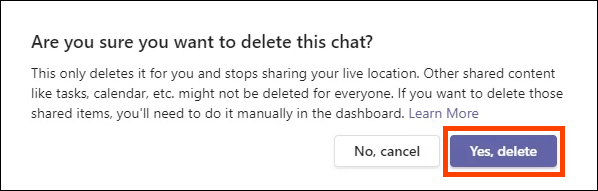
Törölje a Microsoft Teams csevegőüzenetét a Teams Desktopban(Delete Microsoft Teams Chat Message in Teams Desktop)
- Keresse meg a törölni kívánt üzenetet. Ha nem találja az üzenetet, használja a keresősávot és az üzenetben esetleg szereplő szavakat. Vigye(Hover) az egérmutatót az üzenet fölé a törléshez, és válassza ki a hárompontos ( … ) menüt.

- A felugró menüben válassza a Törlés lehetőséget(Delete) .

Látni fogja, hogy az üzenet törölve van. A visszaállításhoz válassza a Visszavonás(Undo) lehetőséget .
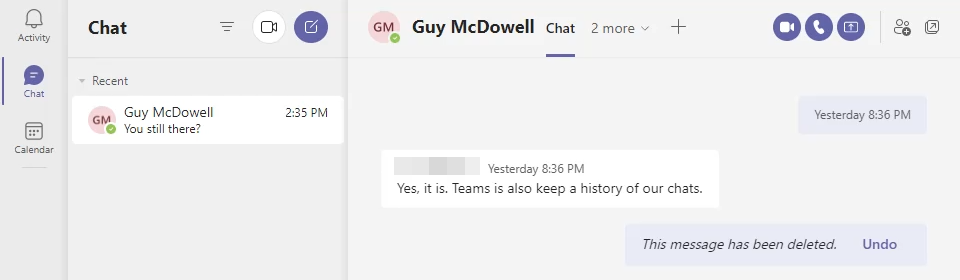
Az üzenetnek el kell tűnnie annak a személynek is, akivel cseveg, ez azonban nem tűnik következetesnek. Az alábbiakban a beszélgetés mindkét oldala látható. A csapat másik tagja továbbra is láthatja a törölt üzenetet.

A Microsoft Teams Chat törlése az Android Teams alkalmazásban(Delete Microsoft Teams Chat in Android Teams App)
- A visszafelé mutató nyíl kiválasztásával lépjen a beszélgetési előzmények listájához.

- Nyomja meg hosszan a beszélgetést a törléshez. Ezután válassza a Törlés lehetőséget(Delete) .

Erősítse meg az OK gombbal a megerősítő képernyőn.

Törölje a Microsoft Teams csevegőüzenetét az Android Teams alkalmazásban(Delete Microsoft Teams Chat Message in Android Teams App)
- Nyomja meg hosszan a törölni kívánt chat-üzenetet. Ha nem találja az üzenetet, használja a keresősávot és az üzenetben esetleg szereplő szavakat.
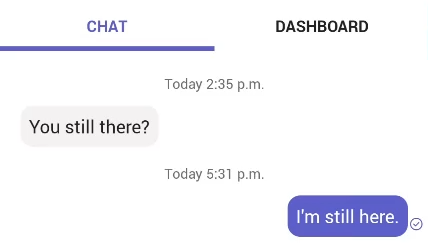
- A megnyíló menüben válassza a Törlés lehetőséget.(Delete )

- Erősítse meg a TÖRLÉS(DELETE) kiválasztásával .

A Microsoft Teams Chat törlése az iOS Teams alkalmazásban(Delete Microsoft Teams Chat in iOS Teams App)
- A csevegési listában csúsztassa balra a törölni kívánt csevegést, és válassza a Továbbiak(More) lehetőséget .

- A felfelé csúszó menüben válassza a Törlés lehetőséget(Delete) .

- Erősítse meg az Igen(Yes ) lehetőséget a megerősítő képernyőn

Törölje a Microsoft Teams csevegőüzenetét az iOS Teams alkalmazásban(Delete Microsoft Teams Chat Message in iOS Teams App)
- Keresse meg a törölni kívánt üzenetet. Ha nem találja az üzenetet, használja a keresőmezőt és az üzenetben esetleg szereplő szavakat. Nyomja meg hosszan a törölni kívánt chat-üzenetet.

- A felfelé csúszó menüben válassza az Üzenet törlése lehetőséget.(Delete Message)

- Az üzenet(Delete message ) törlését megerősítő képernyőn válassza a Törlés lehetőséget(Delete) .

Az összes Microsoft Teams csevegőüzenet törlése a Content Search segítségével(Delete All Microsoft Teams Chat Messages with Content Search)
Ehhez a módszerhez az eDiscovery Manager csoport tagjának kell lennie. Csak az Exchange Online -hoz működik, a helyszíni (Exchange Online)Exchange - hez nem .
- Jelentkezzen be az Office 365 Security & Compliance szolgáltatásba, navigáljon a Keresés(Search ) > Tartalomkeresés(Content search ) menüpontra, és válassza ki. A tartalomkereső(Content) új ablakban nyílik meg, és előfordulhat, hogy újra be kell jelentkeznie.
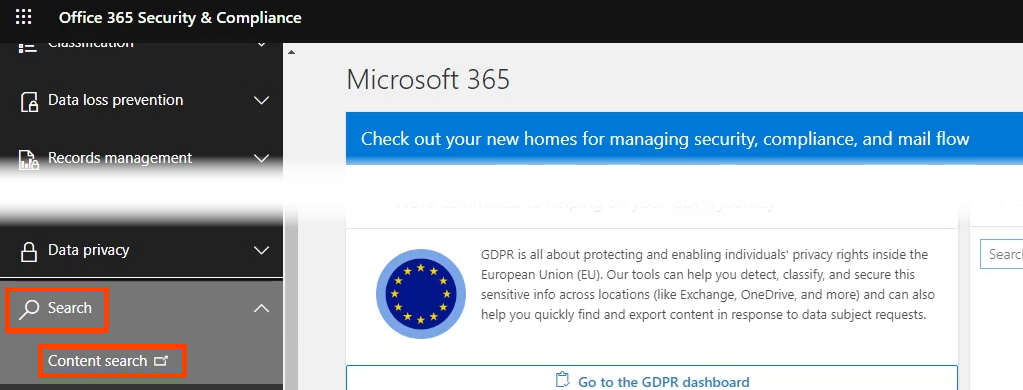
- Válassza az Új keresés(New search) lehetőséget .

- Nevezze el a keresést valami olyasmivel, mint a Teams Chats törlése(Delete Teams Chats ) , és a folytatáshoz válassza a Tovább(Next ) lehetőséget.

- A helyekhez válassza az Exchange-postafiókok lehetőséget(Exchange mailboxes) . Ez az a hely, ahol a Microsoft Teams adatait tárolják. Alapértelmezés szerint a Beletartva: Minden(Included: All ) és a Kizárt: Nincs(Excluded: None) . Ha ezt csak néhány ember számára szeretné megtenni, módosítsa ezeket szükség szerint. Ha kész, válassza a Tovább(Next ) lehetőséget .

- A keresési feltételek meghatározása oldalon válassza a (Define)Feltételkártya-készítő lehetőséget(Condition card builder ) , majd válassza a Feltétel hozzáadása lehetőséget(Add condition) . A megnyíló menüben válassza a Típus lehetőséget(Type) . Ezután válassza a Tovább lehetőséget(Next) .

- A Típus(Type ) kártyán alapértelmezés szerint Egyenlő a következők bármelyikével(Equals any of) . Hagyja kijelölve, és jelölje be az Azonnali üzenetek(Instant messages ) jelölőnégyzetet, majd válassza a Tovább(Next) lehetőséget .

- A Microsoft 365(Microsoft 365) lehetőséget ad a keresési feltételek áttekintésére, mielőtt létrehozza a keresést. Ha jól néz ki, válassza a Küldés(Submit) lehetőséget . Ez csak az üzeneteket keresi. A PowerShell segítségével törölheti őket.

- A PowerShell használatához a keresési eredmények törléséhez rendszergazdai hozzáférésre van szüksége az Exchange Online -hoz és a Biztonsági(Security) és megfelelőségi(Compliance) központhoz. Először(First) hozzon létre kapcsolatot:
$UserCredential = Get-Credential
$Session = New-PSSession -ConfigurationName Microsoft.Exchange -ConnectionUri https://ps.compliance.protection.outlook.com/powershell-liveid/ -Credential $UserCredential -Authentication Basic -AllowRedirection
Import-PSSession $Session
A szkript futtatásakor egy felugró ablak kéri a felhasználónevét és jelszavát.
- Használjon megfelelőségi keresési műveletet, hogy megtalálja mindazt, amely megfelel a Teams Search tartalomkeresésének, és törölje azokat. A HardDelete törlési(HardDelete) típus a keresési eredményeket véglegesen eltávolítja a postafiókból, miután a Managed Folder Assistant feldolgozta azokat.
Új-ComplianceSearchAction -SearchName "Csapatkereső törlése" -Tisztítás -PurgeType (New-ComplianceSearchAction -SearchName “Delete Teams Search ” -Purge -PurgeType )HardDelete
A rendszer megkérdezi, hogy biztos-e benne, hogy mindent törölni szeretne. Írja be az Y -t az igenhez.
- Ha ezt még soha nem tették meg, eltart egy ideig. Az állapot ellenőrzéséhez használja a Get-ComplianceSearchAction parancsmagot .
Vegye át az irányítást a Microsoft Teams csevegési előzményei felett(Take Control of Microsoft Teams Chat History)
Bár nincs egyszerű módja a Teams csevegési előzményeinek letiltásának, tudtunk néhány megoldást és módot adni a Teams csevegési előzményeinek legalább törlésére. Hiszen ez az igazi cél; hogy megszabaduljon az üzenetelőzményektől.

Tudassa a Microsofttal(Microsoft) , hogy jobban szeretné szabályozni a Microsoft Teams személyes(Microsoft Teams Personal) adatait. Nyissa meg a Teams Súgóját(Help) , és válassza a Funkciójavaslat(Suggest a feature ) vagy a Visszajelzés küldése(Give feedback) lehetőséget .
Related posts
Hogyan hozzunk létre csapatot a Microsoft Teamsben
Hogyan lehet megakadályozni a Microsoft Teams automatikus megnyitását
A Microsoft Teams használata Chromebookon
Microsoft Teams Meeting Link létrehozása
Zoom hozzáadása a Microsoft Teamshez
A háttérzaj csökkentése a Microsoft Teamsben
Tagi szerepkör váltása és tag eltávolítása a Microsoft Teamsben
A Microsoft Teams állapotának váltása az Office-on kívülről elérhető állapotra
A Microsoft Teams több példányának megnyitása Windows 11/10 rendszerben
Hogyan lehet megakadályozni, hogy a Microsoft Teams automatikusan megnyíljon a Windows 11/10 rendszerben
Az alkalmazás telepítése és lapként való hozzáadása a Microsoft Teamsben
A törölt csapatok és csatornák visszaállítása a Microsoft Teamsben
A legjobb oktatási alkalmazások a Microsoft Teams számára tanárok és diákok számára
A mikrofon nem működik a Microsoft Teamsben a Windows 11/10 rendszeren
Hogyan követi nyomon a Microsoft Teams tevékenységét, és hogyan állíthatja le azokat
Lapok létrehozása a Microsoft Teamsben
Az IP-kamera alkalmazások használata a Microsoft Teams és a Skype szolgáltatással
A Snapchat Camera szűrő használata a Microsoft Teams és a Skype rendszeren
A legjobb projektmenedzsment alkalmazások a Microsoft Teams számára
Hogyan dicsérjünk meg valakit a Microsoft Teamsben a jól végzett munkájáért
